Google 캘린더는 인기있는 온라인 캘린더 이므로 Windows 용 Microsoft Outlook은 쉽게 동기화 할 수 있다고 생각할 수 있습니다.
안타깝게도 Google 캘린더와 Google 캘린더를 동기화하는 간단한 방법은 없습니다 시야. 그러나 일부 해결 방법과 타사 솔루션이 있습니다.
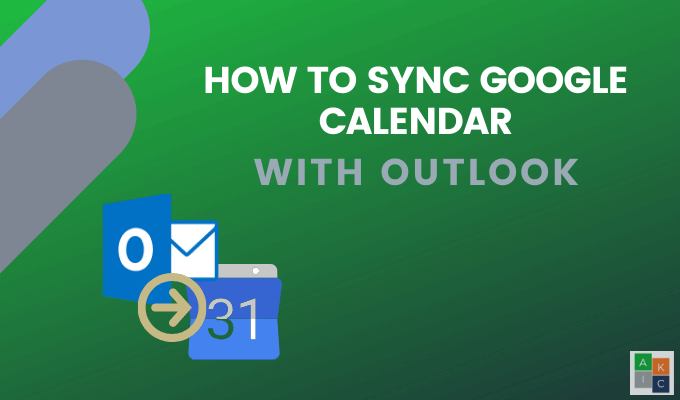
Outlook에서 Google 캘린더 구독
이 방법은 -Outlook 캘린더의 Google 캘린더 버전 만 해당합니다.
Outlook의 Google 캘린더에서 일정을 만들거나 삭제하거나 변경할 수 없습니다. 이상적인 상황은 아니지만 모든 일정과 회의를 한 곳에서 계속 볼 수 있습니다.
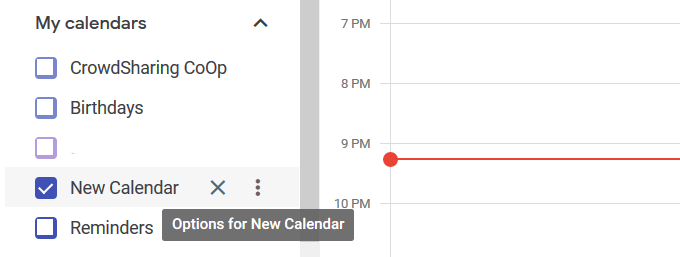
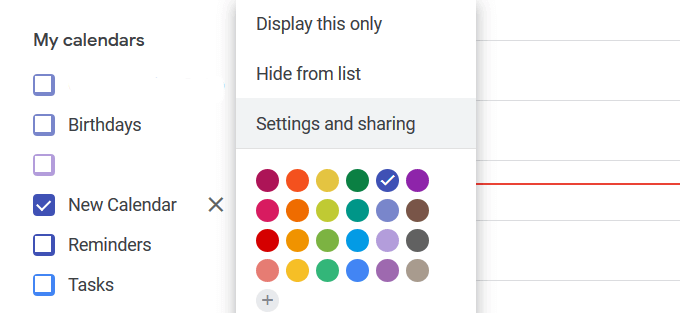
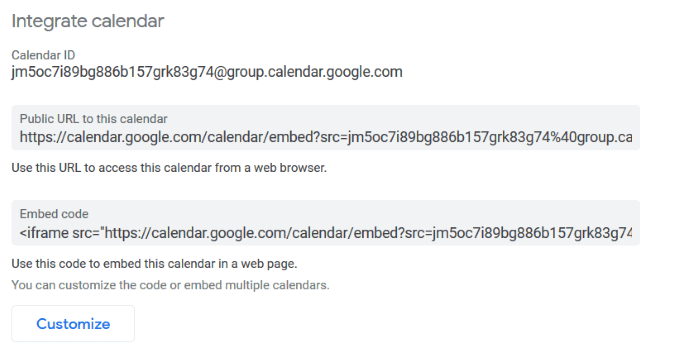
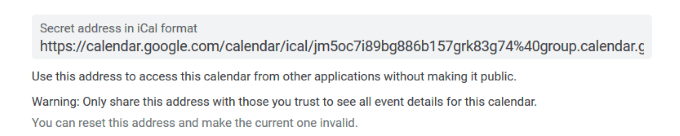
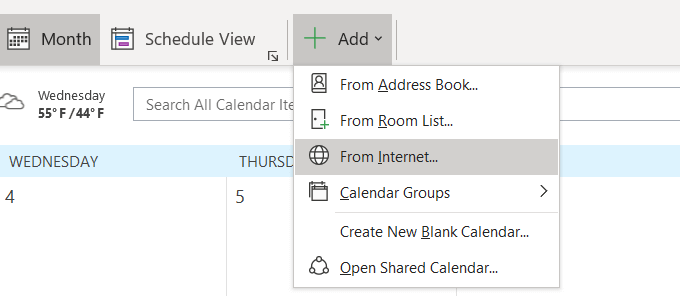
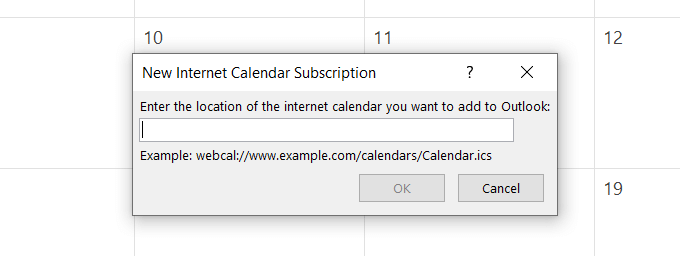
단,보기 전용입니다. Outlook에서 Google 이벤트를 수정할 수 없습니다.
G-Suite를 사용하여 Outlook과 Google 캘린더를 동기화
G-Suite를 사용하면 캘린더를 동기화하는 또 다른 방법이 있습니다. Microsoft Outlook 용 G-Suite Sync는 Outlook Google 캘린더를 쉽게 동기화 할 수 있도록 설계되었습니다. 또한 연락처와 이메일도 동기화됩니다.
In_content_1 모두 : [300x250] / dfp : [640x360]->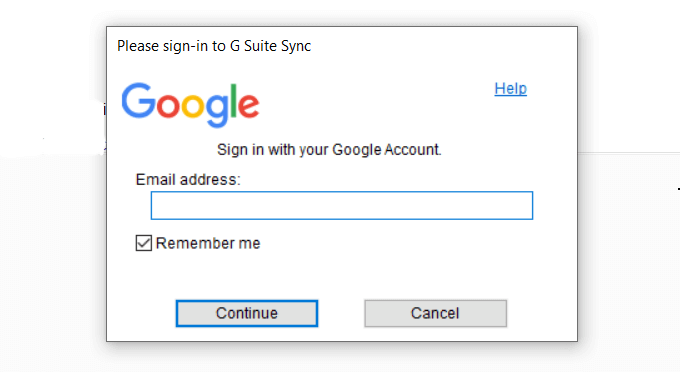
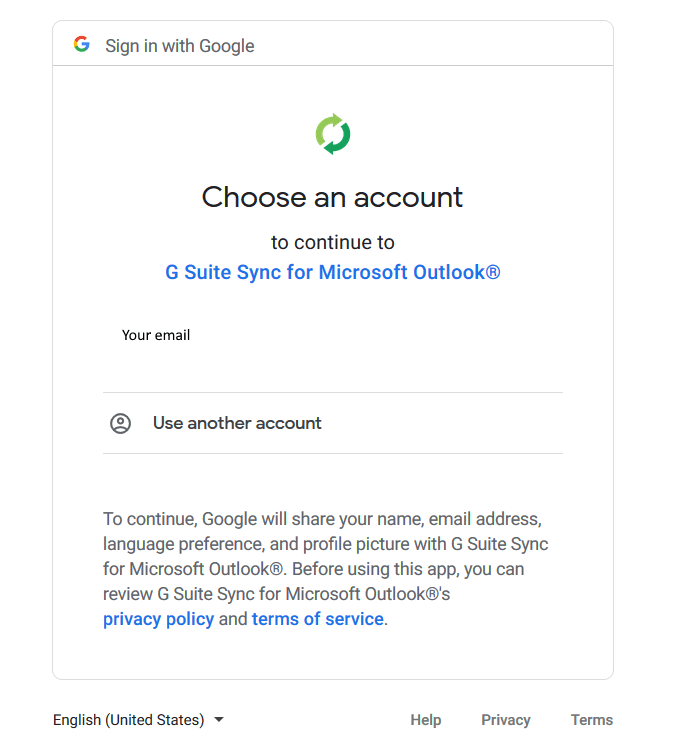
컴패니언 링크 도구 사용
companionlink.com 로 이동하여 다운로드를 클릭 한 다음 홈페이지 상단에서 14 일 무료 평가판을 선택하십시오. . 평가판에 대한 지불 정보를 제공하지 않아도됩니다.
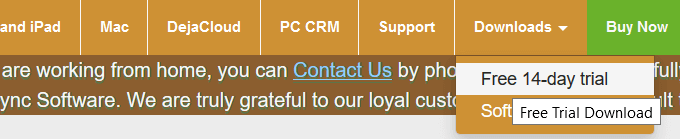

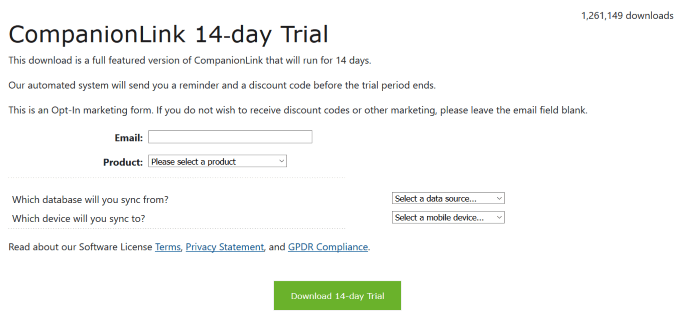
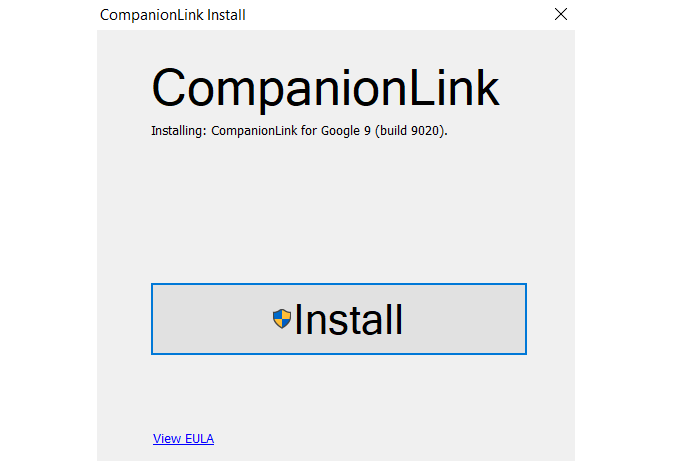
설치 프로그램이 컴퓨터에 바탕 화면 아이콘을 배치합니다.
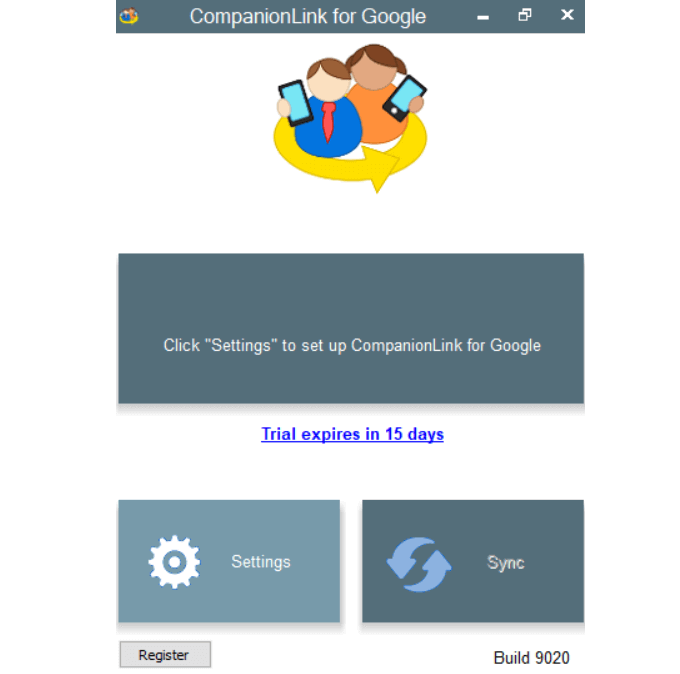
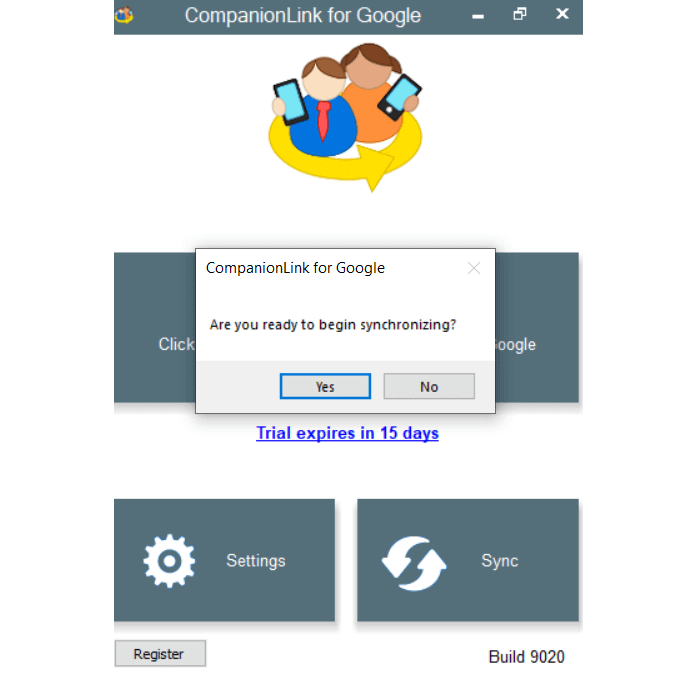
CompanionLink가 백그라운드에서 실행되고 Outlook 및 Google에서 계속 변경 사항을 모니터링합니다. 예를 들어 Outlook에서 약속을 수정하고 다른 날로 옮길 경우 동일한 변경 사항이 Google 캘린더에 표시됩니다.
Android 기기에서 Outlook과 Google 캘린더를 동기화하는 방법
Android 용 Microsoft Outlook을 사용하면 모든 이메일 계정과 캘린더를 하나의 사서함에서 연결할 수 있습니다.
Office 365, Gmail, Yahoo Mail 및 Microsoft Exchange와 호환됩니다. Google Play 스토어로 이동하여 무료 Microsoft Outlook 앱 을 다운로드하여 설치하십시오.
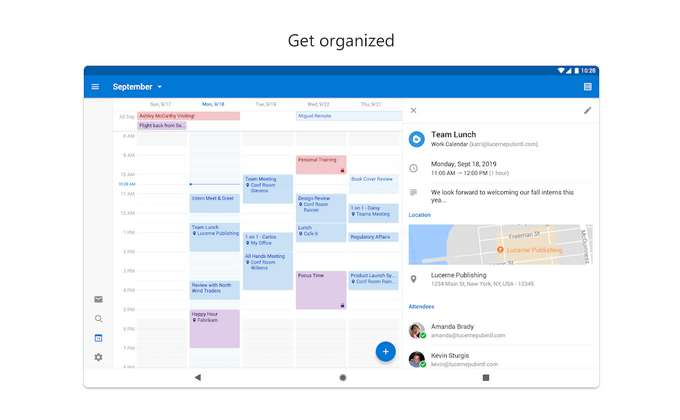
기기에 앱을 설치하면 팝업 메시지가 표시됩니다. 다른 계정에 연결합니다. Gmail을 선택하면 캘린더가 동기화됩니다.
iPhone 및 iPad에서 Google 캘린더와 Outlook.com 동기화
iPad 및 iPhone 캘린더 앱은 Outlook과 Google 캘린더를 결합했습니다. 기기에서 설정>메일>연락처>캘린더로 이동 한 다음 계정 추가.
Outlook.com 계정과 Google 캘린더를 추가 한 다음 동기화 제안을 수락합니다.
SyncGene strong>SyncGene은 iPhone, Outlook, Android 및 Gmail에서 연락처, 작업 및 캘린더를 동기화하는 타사 서비스입니다.
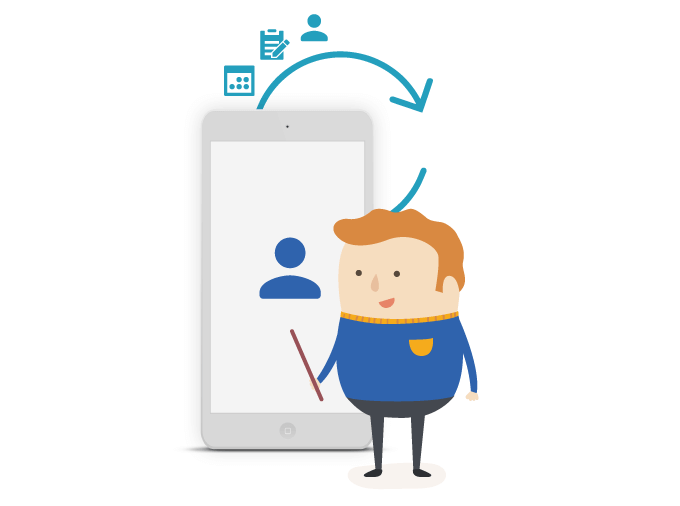
사용 가능한 세 가지 버전이 있습니다. 무료 버전은 다음을 제공합니다.
무료 버전은 자동 동기화 기능을 제공하지 않습니다. 다음 단계는 매우 합리적으로 월 $ 9.95의 가격이 책정되며 다음을 포함합니다 :
OggSync는 Microsoft와 Google의 최신 기술을 지원합니다. 연간 29.95 달러입니다.
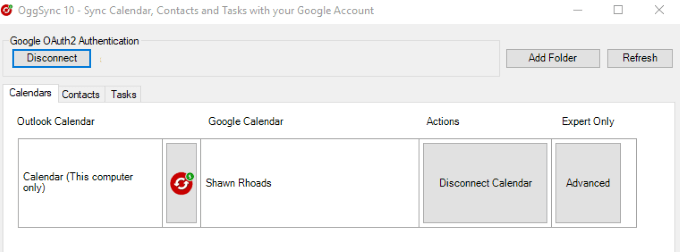
Outlook을 Google 캘린더와 동기화하는 것 외에도 Google에서 변경하면 동기화 문제가 해결됩니다.
Sync2 strong>동기화 2는 Google 캘린더를 Outlook과 동기화 할뿐만 아니라 일정이나 변경 사항을 감지하면 동기화됩니다.
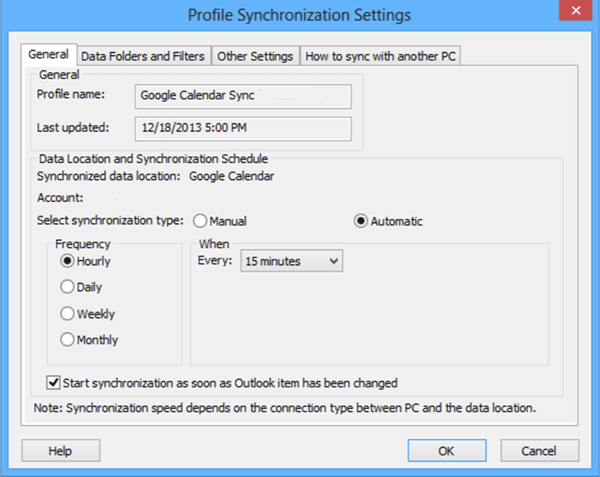 Outlook4GMail strong>
Outlook4GMail strong>
Outlook4Gmail은 Google 캘린더 및 연락처를 Outlook과 동기화하는 또 다른 도구입니다. 무료 버전은 연락처 동기화를 허용하고 기본 필터 설정을 지원합니다.
그러나 개발팀은 추가 지원을 제공하지 않습니다.
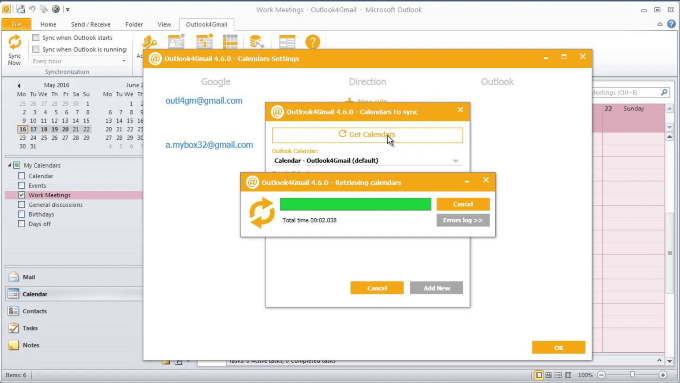
원활한 동기화 프로세스, 무료 업데이트 및 지원을 위해 $ 28.98에 대해 하나의 상업용 라이센스를 구입할 수 있습니다.
필요에 가장 적합한 옵션을 결정하기 위해 Google 캘린더를 Outlook과 동기화하려는 이유를 생각해보세요.